历史记录面板
This post is also available in:
![]() English
English ![]() 日本語
日本語 ![]() Русский
Русский ![]() Français
Français ![]() Español
Español ![]() Deutsch
Deutsch ![]() Српски
Српски ![]() Українська
Українська ![]() Dansk
Dansk ![]() Български
Български
访问历史记录面板
要打开历史记录面板,请执行以下操作:
- 单击面板上的“
 历史记录”按钮。
历史记录”按钮。 - 转到
 Vivaldi 菜单>查看>历史记录面板。
Vivaldi 菜单>查看>历史记录面板。 - 在“快速命令”中键入“历史记录面板”。
- 使用 键盘快捷键 Ctrl + Shift + H / ⌥ ⌘ Y。
- 创建用于打开历史记录面板的 鼠标手势 。
浏览历史记录
您的浏览历史记录按日期分组到文件夹中。 要打开或关闭日期文件夹,请单击 日期前面的![]() 箭头。 要打开或关闭所有文件夹:
箭头。 要打开或关闭所有文件夹:
- 右键单击条目列表;
- 从上下文菜单中选择 “展开全部文件夹”或“折叠全部文件夹 ”。
要更改显示的历史时间范围,请单击搜索字段旁边的菜单(标签显示当前视图),然后在以下选项之间进行选择:
- 今天
- 昨天
- 最近 7 天,
- 最近 30 天,
- 时间段…
- 所有历史。
从历史记录打开链接
要打开链接:
- 双击该条目;
- 右键单击并选择如何打开链接;
- 选择历史记录条目并按 Enter ;
- 执行 鼠标手势 以打开链接。
要打开多个历史记录条目:
- 按住 Shift 键可选择一行中的多个链接,或按住 Ctrl/⌘ 键可选择不一定彼此相邻的链接。
- 使用上面列出的后三个选项之一打开链接。
您还可以打开特定日期的所有链接。
搜索历史记录
要搜索访问过的链接,请在“历史记录”面板左上角的搜索字段中键入网页标题或 URL 的一部分。 结果将在您键入时显示。
按域筛选
要仅显示来自特定网站的结果,请执行以下操作:
- 右键单击该域中的一个条目;
- 选择 按“website.com”筛选。
对访问过的链接进行排序
要对历史记录进行排序,请单击搜索字段和历史记录条目列表之间的菜单(标签显示当前排序选项)。 您可以按以下条件对历史记录进行排序:
- 日期
- 标题
- 网址 和
- 页面浏览量。
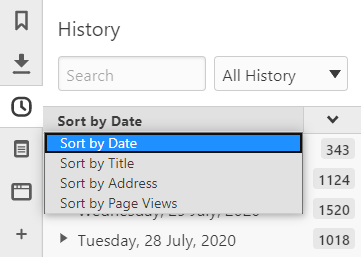
单击右侧的箭头可在升序和降序之间切换。
将历史记录条目另存为书签
您可以将访问过的链接另存为书签,而无需再次打开该链接。 为此,请执行以下操作:
- 右键单击链接;
- 从上下文菜单中选择 另存为书签 。
使用 Ctrl/⌘ 或 Shift 键选择多个链接并将其另存为书签。
您还可以通过右键单击日期并从上下文菜单中选择另存为书签 来保存您在一天内访问过的所有链接。
删除历史记录
要删除单个条目:
- 右键单击要删除的历史记录条目;
- 从上下文菜单中选择“删除”或按键盘上的“删除”。
若要一次删除多个条目,请按住 Ctrl/⌘ 或 Shift 键选择它们。
要删除所有历史记录:
- 单击面板右上角的
 清除浏览数据。
清除浏览数据。 - 选择要删除其数据的时间范围和要清除的数据类型。
- 单击 删除。
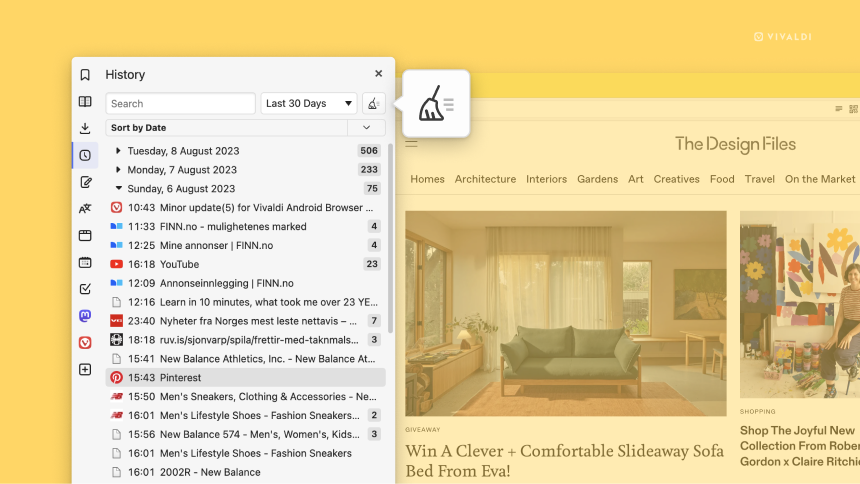
若要更改浏览历史记录的保存时间,请前往“设置>隐私>保存浏览记录”更改设定。